

|
Microsoft Excel是Microsoft為使用Windows和Apple Macintosh操作系統(tǒng)的電腦編寫(xiě)的一款電子表格軟件。直觀的界面、出色的計(jì)算功能和圖表工具,再加上成功的市場(chǎng)營(yíng)銷,使Excel成為最流行的個(gè)人計(jì)算機(jī)數(shù)據(jù)處理軟件。 下圖左側(cè)A2:D10單元格區(qū)域?yàn)閿?shù)據(jù)源,C列和D列、第3行和第10行為輔助作圖區(qū)域。當(dāng)B列"分?jǐn)?shù)"數(shù)據(jù)發(fā)生變動(dòng)時(shí),C列和D列中的數(shù)據(jù)也隨之發(fā)生變化。 右側(cè)為根據(jù)數(shù)據(jù)源制作的動(dòng)態(tài)圖表,系列"分?jǐn)?shù)"用藍(lán)色柱子展示,系列"高于平均值"用灰色柱子展示,系列"平均值"用紅色虛線展示。從圖表中可以很方便地看出哪些人的分?jǐn)?shù)高于平均值。 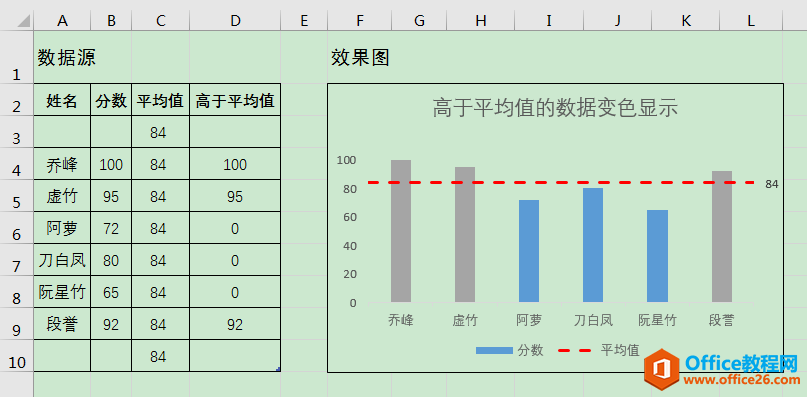 ? ?前期準(zhǔn)備 要讓C列"平均值"、D列"高于平均值"數(shù)據(jù)隨B列"分?jǐn)?shù)"中的數(shù)據(jù)同步變化,需要先在C列和D列設(shè)置函數(shù)公式。選中C3單元格,輸入公式:=AVERAGE($B$4:$B$9),可返回$B$4:$B$9單元格區(qū)域所有數(shù)值的平均值84,將公式向下填充至C10單元格。(C3、C10單元格中的輔助數(shù)據(jù)是為了使圖表中系列"平均值"虛線左右兩端超出系列"分?jǐn)?shù)"和"高于平均值"柱子,起到美化圖表的作用。) 選中D4單元格,輸入公式:=IF(B4>C4,B4,0),公式的含義是:如果B4單元格中的數(shù)值大于C4,則在D4單元格返回B4的數(shù)值,否則在D4單元格顯示"0"值。最后,將公式向下填充至D9單元格。 操作步驟 1、鼠標(biāo)選中A2:D2單元格區(qū)域,按住ctrl鍵加選A4:D9單元格區(qū)域,單擊[插入]選項(xiàng)卡[圖表]功能組右下角的對(duì)話框啟動(dòng)器按鈕,彈出[插入圖表]對(duì)話框。 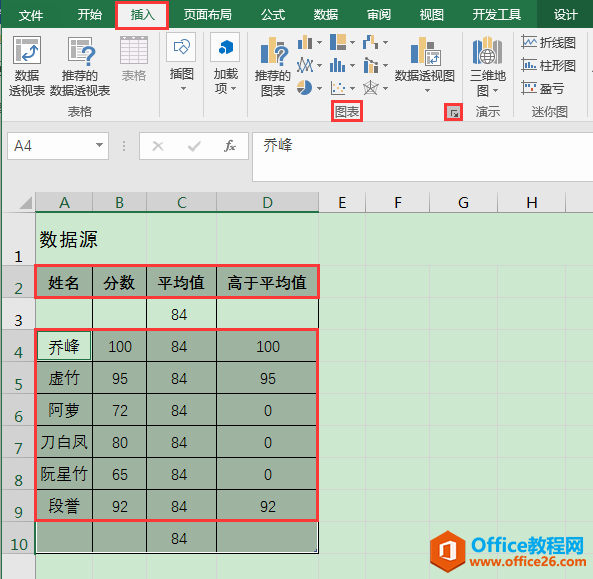 ? ?2、在[插入圖表]對(duì)話框中,切換到[所有圖表]選項(xiàng)卡,單擊左側(cè)列表最下面的[組合],在右側(cè)將系列"分?jǐn)?shù)"的圖表類型設(shè)為"簇狀柱形圖";將系列"平均值"的圖表類型設(shè)為"折線圖"(同時(shí)勾選"次坐標(biāo)軸"選框);將系列"高于平均值"的圖表類型設(shè)為"簇狀柱形圖",最后單擊[確定]按鈕。 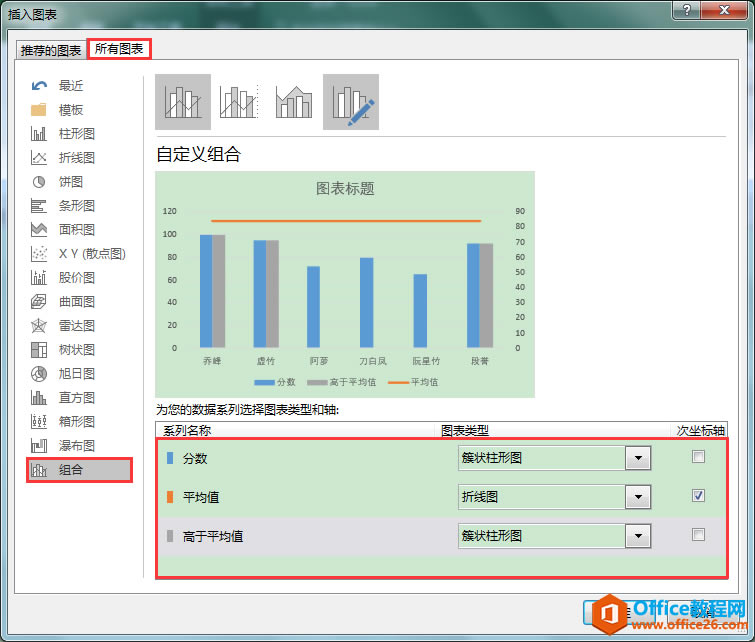 ? ?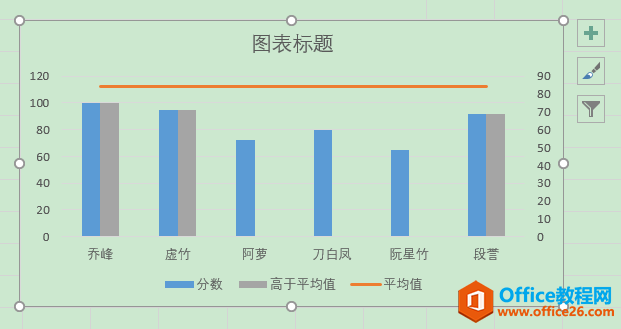 ? ?3、將系列"高于平均值"與系列"分?jǐn)?shù)"的柱子重疊。 雙擊系列"高于平均值",在工作表右側(cè)彈出[設(shè)置數(shù)據(jù)系列格式]對(duì)話框,在[系列選項(xiàng)]下將[系列重疊]設(shè)為"100%",可使系列"高于平均值"柱子覆蓋在"分?jǐn)?shù)"柱子之上。 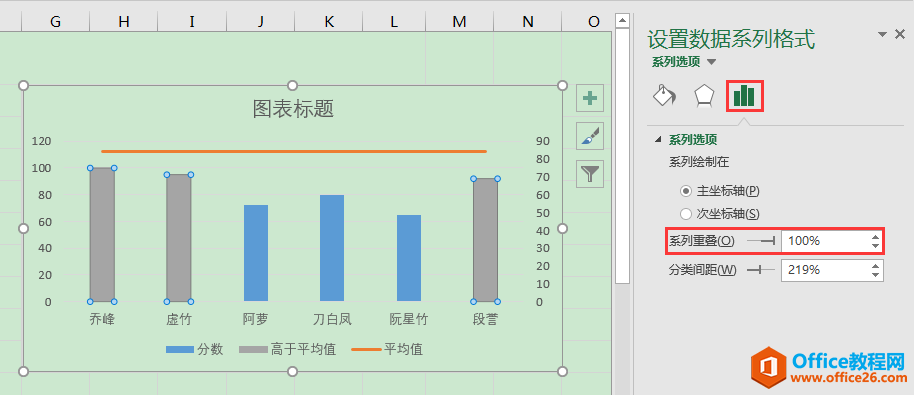 ? ?4、統(tǒng)一主、次縱坐標(biāo)軸的最大最小值。 雙擊主要縱坐標(biāo)軸,在工作表右側(cè)彈出的[設(shè)置坐標(biāo)軸格式]對(duì)話框中,在[坐標(biāo)軸選項(xiàng)]下將[邊界]中的[最小值]設(shè)為"0",[最大值]設(shè)為"100"。雙擊次要縱坐標(biāo)軸,進(jìn)行同樣的設(shè)置。 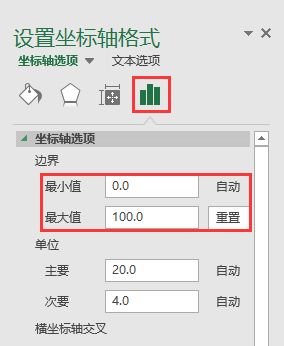 ? ?5、調(diào)整系列"平均值"的數(shù)據(jù)范圍。
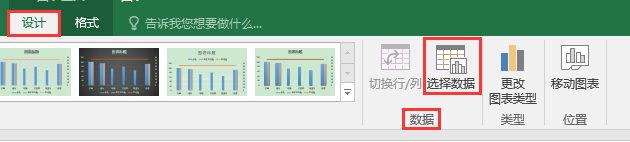 ? ?
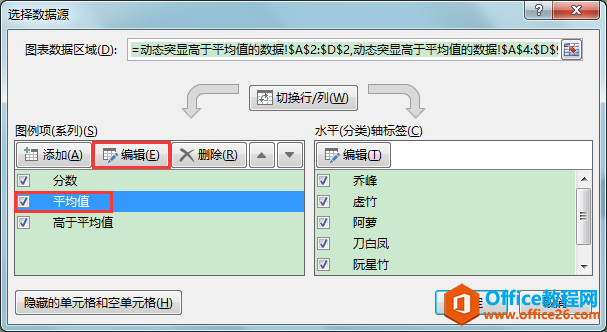 ? ?
"動(dòng)態(tài)突顯高于平均值的數(shù)據(jù)"為單元格所在工作表的名稱
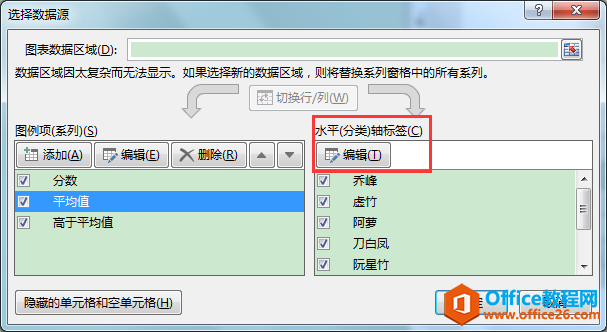 ? ?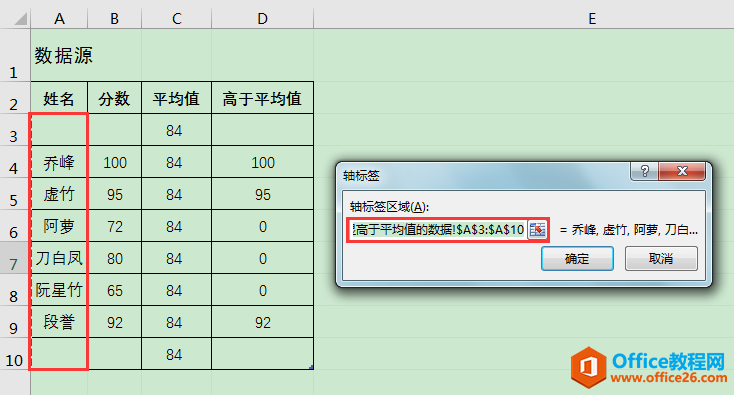 ? ?
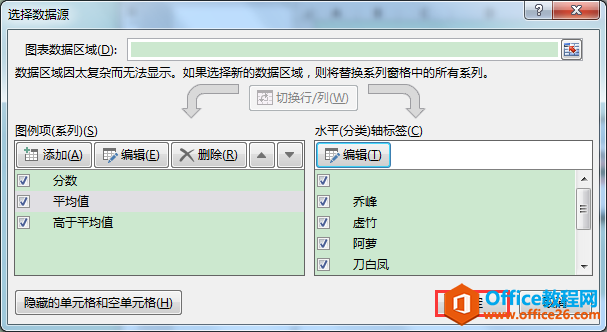 ? ?6、對(duì)系列"平均值"折線進(jìn)行設(shè)置,使其顯示為紅色虛線。 雙擊系列"平均值",在工作表右側(cè)彈出[設(shè)置數(shù)據(jù)系列格式]對(duì)話框,單擊[填充與線條]圖標(biāo),將[線條]設(shè)為"實(shí)線",[顏色]設(shè)為[標(biāo)準(zhǔn)紅色],[短劃線類型]設(shè)為[短劃線]。 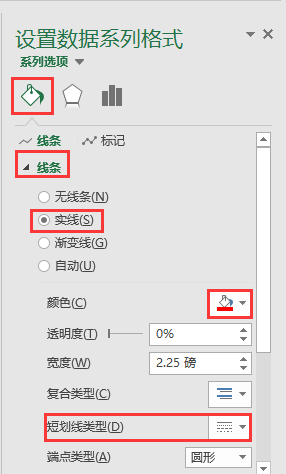 ? ?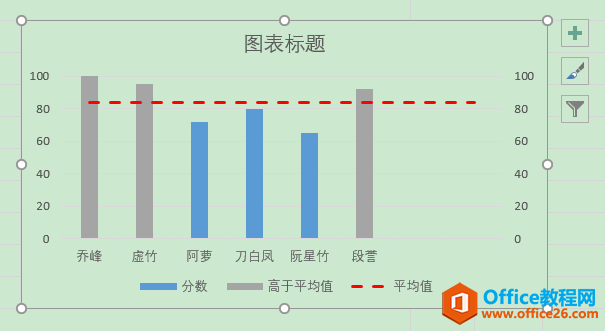 ? ?7、設(shè)置次要橫坐標(biāo)軸。
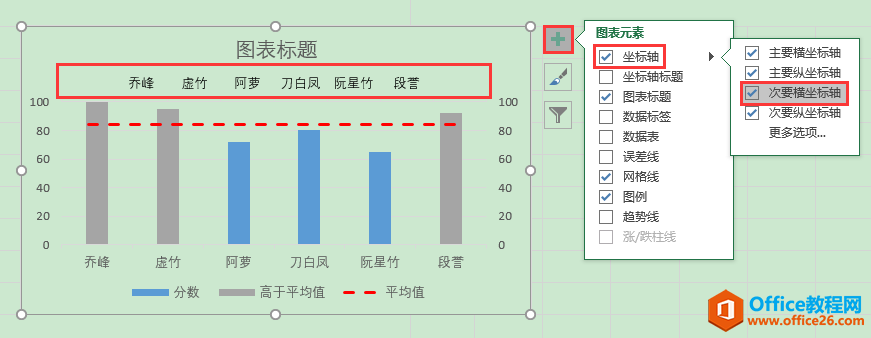 ? ?
?
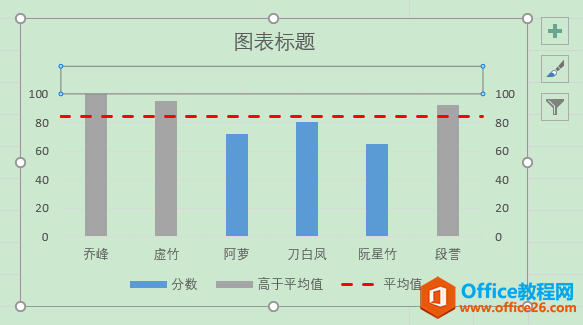 ? ?8、在"平均值"紅色虛線右側(cè)添加數(shù)據(jù)標(biāo)簽。 單擊選中系列"平均值",再次單擊"平均值"虛線最右側(cè)的數(shù)據(jù)點(diǎn)將其單獨(dú)選中,為該數(shù)據(jù)點(diǎn)添加數(shù)據(jù)標(biāo)簽,標(biāo)簽位置設(shè)為"右"。此時(shí),添加的數(shù)據(jù)標(biāo)簽與次要縱坐標(biāo)軸發(fā)生重疊,可單擊選中次要縱坐標(biāo)軸,按delete鍵將次要縱坐標(biāo)軸刪除。  ? ?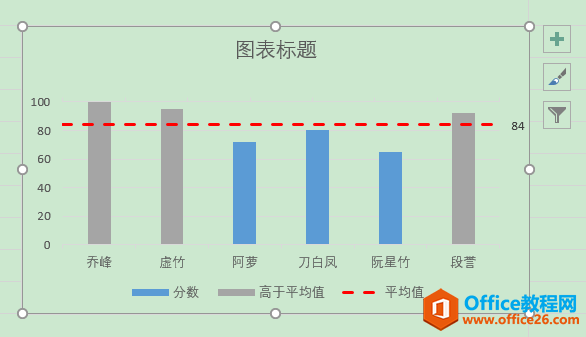 ? ?9、最后,根據(jù)實(shí)際需要對(duì)圖表大小、位置、網(wǎng)格線、圖例等細(xì)節(jié)進(jìn)行調(diào)整,最終效果如下圖。 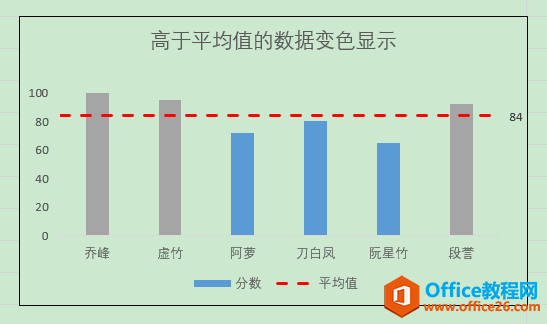 ? ?動(dòng)態(tài)效果測(cè)試 當(dāng)數(shù)據(jù)源中的數(shù)據(jù)發(fā)生變動(dòng)時(shí),圖表中系列"平均值"虛線的位置會(huì)隨之發(fā)生變化。如當(dāng)把"虛竹"的"分?jǐn)?shù)"改為"100"時(shí),圖表中"平均值"虛線的位置同時(shí)發(fā)生改變,上升到"85"的位置。 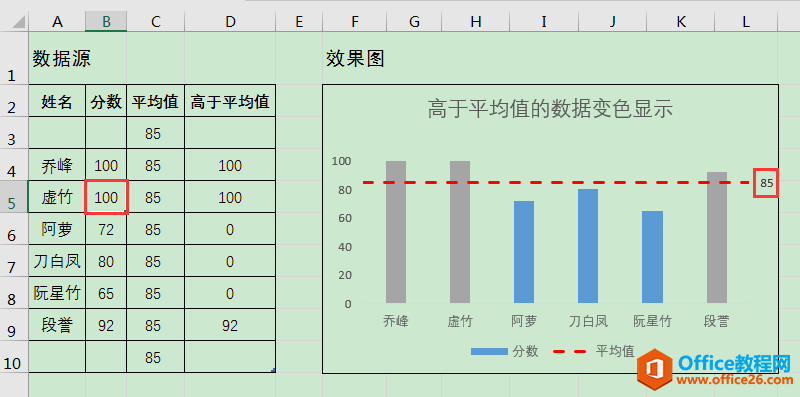 Excel整體界面趨于平面化,顯得清新簡(jiǎn)潔。流暢的動(dòng)畫(huà)和平滑的過(guò)渡,帶來(lái)不同以往的使用體驗(yàn)。 |
溫馨提示:喜歡本站的話,請(qǐng)收藏一下本站!